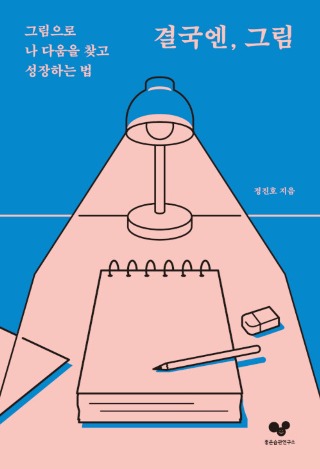lovesera: ART of VIRTUE
[팁] iWorks '09 키노트 그림 프레임 추가하기 본문
iWorks '09 키노트는 기본적으로 12개의 그림 프레임을 지원합니다.
그런데 사실 훨씬 많은 그림 프레임이 숨어 있어요. @@
얼마나 많을까요? 바로 이만큼!

아래 폴더가 바로 그 주인공이랍니다.
/Library/Application Support/iWork '09/Frameworks/SFRendering.framework/Versions/A/Resources/Frames/

왜 이많은 그림 프레임을 숨겨 놓았는지 저는 몰라요.
심오한 뜻이 있겠죠 뭐.
그러나 우리는 욕심많은 사람들! ^^
이 다양한 그림 프레임을 사용 해 보아요.
1. 키노트의 그림 프레임 정보 파일을 열어요.
/Applications/iWork '09/Keynote.app/Contents/Resources/BGGraphicInspectorFrames.plist

12개의 그림 프레임 정보가 보일 겁니다.

2. 만일의 사태에 대비해 BGGraphicInspectorFrames.plist 파일을 복사 해 두세요.
3. BGGraphicInspectorFrames.plist 파일을 열어 아래 내용을 추가해요.
4. 키노트를 다시 실행하고 그림 프레임을 확인해요.

5. 오! 성공이예요. 그럼 다양한 그림 프레임을 즐겨 보세요.
앗! 너무 복잡해 자신이 없다구요? 그럼 아래 파일을 설치하면 한방에 끝!
http://www.macupdate.com/info.php/id/32390/frames-and-strokes-installer
혹시나 문제가 생기면 본인의 책임! ^^
[출처]
http://hints.macworld.com/article.php?story=20090111112648195
그런데 사실 훨씬 많은 그림 프레임이 숨어 있어요. @@
얼마나 많을까요? 바로 이만큼!

아래 폴더가 바로 그 주인공이랍니다.
/Library/Application Support/iWork '09/Frameworks/SFRendering.framework/Versions/A/Resources/Frames/

왜 이많은 그림 프레임을 숨겨 놓았는지 저는 몰라요.
심오한 뜻이 있겠죠 뭐.
그러나 우리는 욕심많은 사람들! ^^
이 다양한 그림 프레임을 사용 해 보아요.
1. 키노트의 그림 프레임 정보 파일을 열어요.
/Applications/iWork '09/Keynote.app/Contents/Resources/BGGraphicInspectorFrames.plist

12개의 그림 프레임 정보가 보일 겁니다.

2. 만일의 사태에 대비해 BGGraphicInspectorFrames.plist 파일을 복사 해 두세요.
3. BGGraphicInspectorFrames.plist 파일을 열어 아래 내용을 추가해요.
<string>Antique</string>
<string>Baby</string>
<string>Blackboard</string>
<string>Brownbook</string>
<string>Classic Silk</string>
<string>Comic Blue</string>
<string>Comic Shadow</string>
<string>Comic</string>
<string>Crayon Line</string>
<string>Creme Main</string>
<string>Creme Sidebar</string>
<string>Creme Small</string>
<string>Dots</string>
<string>Fine Artist</string>
<string>Formal Inset</string>
<string>Formal Shadow</string>
<string>Freestyle</string>
<string>Graph Paper</string>
<string>Green Linen</string>
<string>Green Paper</string>
<string>Hardcover Burgundy</string>
<string>Hardcover</string>
<string>Hardcover1</string>
<string>Headlines</string>
<string>Highlighter</string>
<string>Jet Set</string>
<string>Kids Blue</string>
<string>Kids Pink</string>
<string>Kids</string>
<string>Leather Book</string>
<string>Leather Book1</string>
<string>Letterpress</string>
<string>Linen Book</string>
<string>Modern</string>
<string>Moroccan</string>
<string>Nature</string>
<string>Nature2</string>
<string>NewTravel</string>
<string>Nightlife</string>
<string>None</string>
<string>Notebook iweb</string>
<string>Notebook</string>
<string>Old White</string>
<string>Orange Book</string>
<string>Orange Wood</string>
<string>Organic</string>
<string>Parchment</string>
<string>Photostack</string>
<string>Pinstripe</string>
<string>Playtime Blue</string>
<string>Playtime Green</string>
<string>Playtime Waves</string>
<string>Playtime</string>
<string>Portfolio Inset</string>
<string>Portfolio</string>
<string>PrintedPaper</string>
<string>Pushpin</string>
<string>Roadtrip Receipt</string>
<string>Roadtrip</string>
<string>Rosewood</string>
<string>School Play</string>
<string>Scrapbook2a</string>
<string>Scrapbook2b</string>
<string>Screenprint Brush</string>
<string>Showcase</string>
<string>Silkscreen</string>
<string>Spiral</string>
<string>Spiralbook Creme</string>
<string>Spiralbook</string>
<string>Storyboard</string>
<string>Tech Black</string>
<string>Typeset</string>
<string>Venetian</string>
<string>Venetian2</string>
<string>Venetian3</string>
<string>Vintage Inset</string>
<string>Vintage</string>
<string>Watercolor iweb</string>
<string>Watercolor</string>
<string>Watermark</string>
<string>White Corners</string>
<string>Woodbook</string>
4. 키노트를 다시 실행하고 그림 프레임을 확인해요.

5. 오! 성공이예요. 그럼 다양한 그림 프레임을 즐겨 보세요.
앗! 너무 복잡해 자신이 없다구요? 그럼 아래 파일을 설치하면 한방에 끝!
http://www.macupdate.com/info.php/id/32390/frames-and-strokes-installer
혹시나 문제가 생기면 본인의 책임! ^^
[출처]
http://hints.macworld.com/article.php?story=20090111112648195
'Mac 이야기' 카테고리의 다른 글
| Mac에서 Automator를 이용해 PDF문서를 이미지로 변환하기 (2) | 2013.02.04 |
|---|---|
| [동영상] 맥쓰컴 키노트 활용강좌 (2) | 2011.04.16 |
| [동영상] 왕초보를 위한 키노트 강좌 (3) | 2011.04.12 |
| [동영상] 쌩초보를 위한 Mac OS X 강좌 (14) | 2011.03.17 |
| [만들기] 초보자를 위한 Mac OS X 단축키 카드를 만들었어요 (4) | 2011.02.27 |